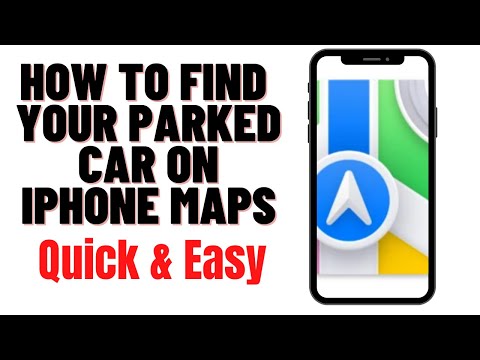ეს wikiHow გასწავლით თუ როგორ წაშალოთ ყველა ქუქი - ფაილი თქვენი Firefox ბრაუზერიდან კომპიუტერზე ან მობილურ ნივთზე. ქუქი - ფაილები არის პატარა ფაილები, რომლებიც ინახავს ინფორმაციას თქვენი დათვალიერების შესახებ; თუ გსურთ ამ ფაილების წაშლა, ამის გაკეთება შეგიძლიათ Firefox– ის პარამეტრებიდან.
ნაბიჯები
3 მეთოდი 1: სამუშაო მაგიდაზე

ნაბიჯი 1. გახსენით Firefox
დააწკაპუნეთ ან ორჯერ დააწკაპუნეთ Firefox აპის ხატულაზე, რომელიც წააგავს ნარინჯისფერ მელას ლურჯ ფონზე.

ნაბიჯი 2. დააწკაპუნეთ
ის ფანჯრის ზედა მარჯვენა კუთხეშია. გამოჩნდება ჩამოსაშლელი მენიუ.

ნაბიჯი 3. დააწკაპუნეთ ბიბლიოთეკა
ეს არის ჩამოსაშლელი მენიუს ზედა ნაწილთან ახლოს. ამით იხსნება ახალი გვერდი მენიუში.

ნაბიჯი 4. დააწკაპუნეთ ისტორიაზე
ეს არის ჩამოსაშლელი მენიუს ზედა ნაწილთან ახლოს.

ნაბიჯი 5. დააჭირეთ ბოლო ისტორიის გასუფთავებას…
ეს ვარიანტი არის ჩამოსაშლელი მენიუს "ისტორიის" ზედა ნაწილში. გამოჩნდება ამომხტარი ფანჯარა.

ნაბიჯი 6. დააწკაპუნეთ ჩამოსაშლელ ყუთზე "დროის დიაპაზონი გასასუფთავებლად"
ის არის ამომხტარი ფანჯრის ზედა ნაწილში. ამის გაკეთება ითხოვს ჩამოსაშლელ მენიუს.

ნაბიჯი 7. დააწკაპუნეთ ყველაფერს
ეს არის ჩამოსაშლელ მენიუში. მისი არჩევა უზრუნველყოფს, რომ თქვენი ბრაუზერის ყველა ქუქი -ფაილი წაიშლება (განსხვავებით მხოლოდ ერთი დღის ან ერთი კვირის განმავლობაში).

ნაბიჯი 8. შეამოწმეთ ყუთი "Cookies"
ის არის ამომხტარი ფანჯრის შუაში.
- ამ ფანჯარაში შეგიძლიათ გააუქმოთ ყველაფერი დანარჩენი, მაგრამ ყუთი "ქუქი -ფაილები" უნდა შემოწმდეს.
- ნებისმიერი შემოწმებული ერთეული სამუდამოდ წაიშლება ქუქი -ფაილების გაწმენდისას.

ნაბიჯი 9. დააწკაპუნეთ Clear Now
ეს ვარიანტი არის ამომხტარი ფანჯრის ბოლოში. თქვენი Firefox ქუქი - ფაილები გასუფთავდება.
შეიძლება რამდენიმე წუთი დასჭირდეს Firefox– ს თქვენი ქუქი - ფაილების გაწმენდის დასრულებამდე

ნაბიჯი 10. თავიდან აიცილოთ ქუქი - ფაილების გამოჩენა მომავალში
თუ არ გსურთ Firefox– მა შეინახოს ქუქი - ფაილები, შეგიძლიათ გამორთოთ ისინი შემდეგით:
- დააწკაპუნეთ ☰.
- დააწკაპუნეთ Პარამეტრები (Mac– ზე, დააწკაპუნეთ პრეფერენციები).
- დააწკაპუნეთ კონფიდენციალურობა და უსაფრთხოება ჩანართი
- გადაახვიეთ ქვემოთ და აირჩიეთ "მორგებული" ვარიანტი გვერდის ზედა ნაწილში.
- შეამოწმეთ ყუთი "Cookies".
- აირჩიეთ "ყველა Cookies (გამოიწვევს ვებსაიტების გაფუჭებას)" ვარიანტს.
მეთოდი 3 3: iPhone- ზე

ნაბიჯი 1. გახსენით Firefox
შეეხეთ Firefox პროგრამის ხატულას, რომელიც წააგავს ფორთოხლის მელას მუქი ლურჯ ფონზე.

ნაბიჯი 2. შეეხეთ
ის ეკრანის ქვედა მარჯვენა კუთხეშია, თუმცა შეიძლება გამოჩნდეს ზემოთ ან ქვემოთ გადახვევა. ამით იხსნება მენიუ.

ნაბიჯი 3. შეეხეთ პარამეტრებს
ეს არის მენიუში. მასზე დაჭერით იხსნება პარამეტრების გვერდი.

ნაბიჯი 4. გადაახვიეთ ქვემოთ და შეეხეთ პირადი მონაცემების გასუფთავებას
თქვენ ნახავთ ამ ვარიანტს პარამეტრების გვერდის შუაში.

ნაბიჯი 5. შეეხეთ თეთრ "Cookies" გადამრთველს
გადამრთველი ცისფერი გახდება, რაც იმას ნიშნავს, რომ ქუქი -ფაილები გაწმენდილია, როდესაც თქვენ ირჩევთ თქვენი პირადი მონაცემების გასუფთავებას.
- თქვენ შეგიძლიათ დარწმუნდეთ, რომ სხვა მონაცემები არ წაიშლება გვერდზე სხვა ლურჯი გადამრთველების შეხებით, რომ გამორთოთ, მაგრამ "ქუქი -ფაილების" გადამრთველი უნდა იყოს ლურჯი.
- თუ "Cookies" გადამრთველი უკვე ლურჯია, გამოტოვეთ ეს ნაბიჯი.

ნაბიჯი 6. შეეხეთ პირადი მონაცემების გასუფთავებას
ის ეკრანის ბოლოშია.

ნაბიჯი 7. შეეხეთ OK როდესაც მოგთხოვთ
ეს აიძულებს Firefox– ს დაიწყოს თქვენი ქუქი - ფაილების გაწმენდა.
Firefox– ს შეიძლება დასჭირდეს რამდენიმე წუთი თქვენი ქუქი - ფაილების გაწმენდის დასრულებამდე
მეთოდი 3 დან 3: Android- ზე

ნაბიჯი 1. გახსენით Firefox
შეეხეთ Firefox პროგრამის ხატულას, რომელიც წააგავს ფორთოხლის მელას მუქი ლურჯ ფონზე.

ნაბიჯი 2. შეეხეთ
ის ეკრანის ზედა მარჯვენა კუთხეშია. გამოჩნდება ჩამოსაშლელი მენიუ.

ნაბიჯი 3. შეეხეთ პარამეტრებს
ეს არის ჩამოსაშლელ მენიუში. პარამეტრების გვერდი გაიხსნება.

ნაბიჯი 4. შეეხეთ პირადი მონაცემების გასუფთავებას
ის მდებარეობს პარამეტრების გვერდის ზედა ნაწილში.
თუ ტაბლეტზე ხართ, ამას იპოვით პარამეტრების გვერდის მარცხენა მხარეს

ნაბიჯი 5. შეეხეთ გასუფთავებას ახლა
ეს არის პირადი მონაცემების გასუფთავების გვერდის ზედა ნაწილში.

ნაბიჯი 6. შეამოწმეთ ყუთი "Cookies & active logins"
თქვენ შეგიძლიათ გააუქმოთ გვერდის ყველა სხვა ველი, მაგრამ ყუთი "ქუქი -ფაილები და აქტიური შესვლა" უნდა შემოწმდეს.
თუ ეს ველი უკვე მონიშნულია, გამოტოვეთ ეს ნაბიჯი

ნაბიჯი 7. შეეხეთ CLEAR DATA- ს
ის ეკრანის ქვედა მარჯვენა კუთხეშია. თქვენი Firefox ქუქი - ფაილების გაწმენდა დაიწყება.
Firefox– ს შეიძლება დასჭირდეს რამდენიმე წუთი თქვენი ქუქი - ფაილების გაწმენდის დასრულებამდე

ნაბიჯი 8. თავიდან აიცილეთ ქუქი - ფაილების გამოჩენა მომავალში
თუ არ გსურთ Firefox– მა შეინახოს ქუქი - ფაილები თქვენს Android– ზე, შეგიძლიათ გამორთოთ ისინი შემდეგნაირად:
- შეეხეთ კონფიდენციალურობა Firefox პარამეტრების გვერდზე.
- შეეხეთ ნაჭდევები.
- შეეხეთ გამორთულია ამომხტარი მენიუში.